财务软件中,采购费用发票怎么新增呢?(费用)
1、打开财务软件——进入到财务软件的主页面——点击“供应链”
【注意事项:“供应链”的位置位于财务软件主页面的第三项;而其软件打开方式——a.电脑搜索—双击打开即可;b.桌面快捷方式双击打开即可;】
如下图:
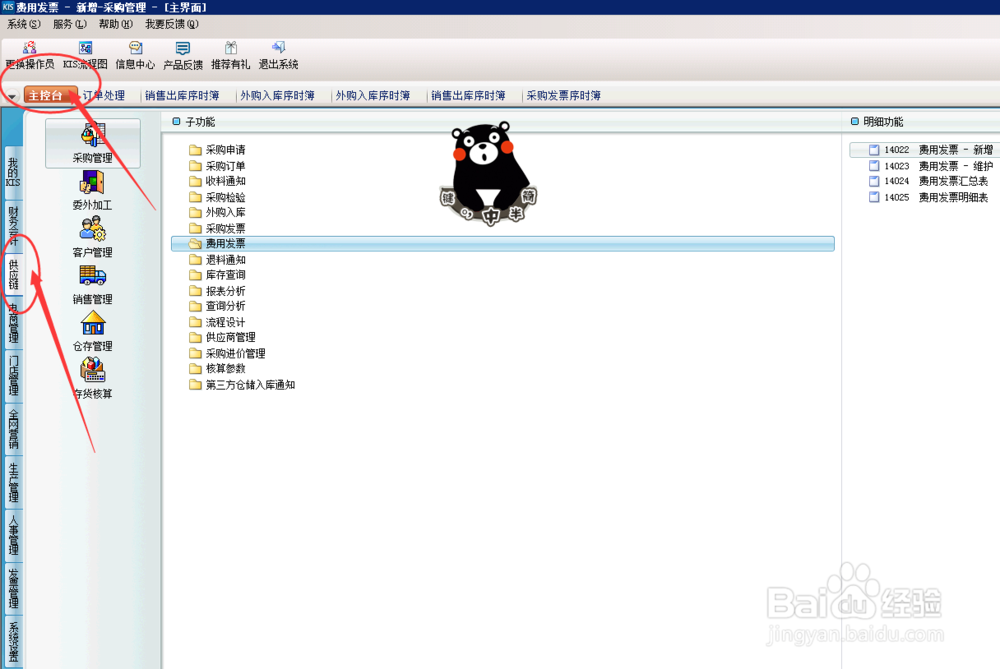
2、点击“供应链”模块之后——然后点击“采购管理”
【注意事项:“采购管理”在“供应链”模块下的第一项;】
如下图:
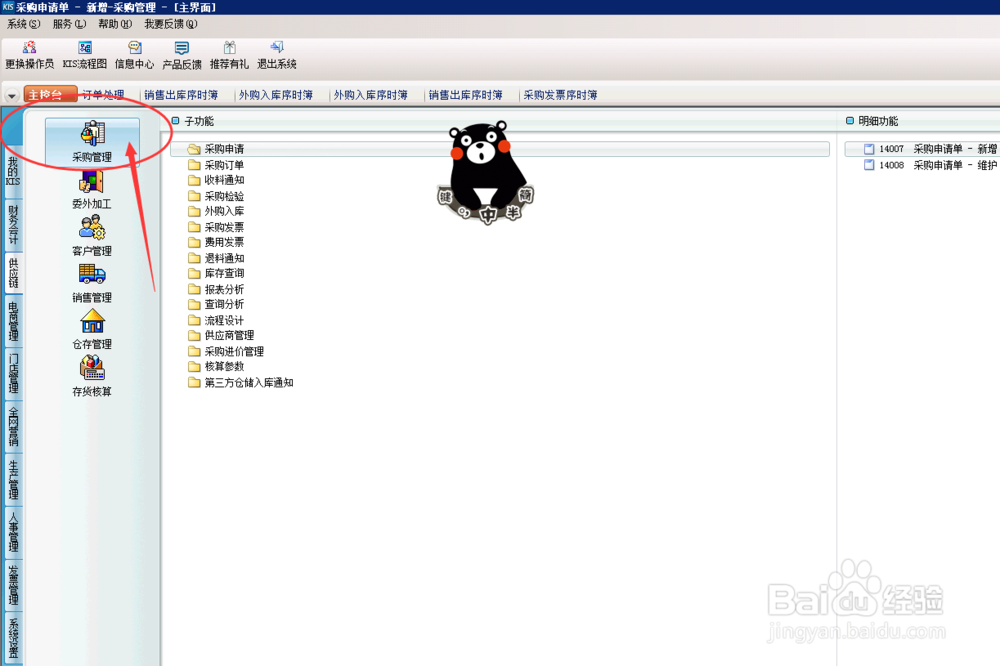
3、点击“采购管理”之后——点击其下的子功能“费用发票”
【注意事项:“费用发票”在“采购管理”模块下第七项;】
如下图:

4、点击子功能“费用发票”之后——需要点击其下的明细功能“14022费用发票-新增”
【注意事项:明细功能“14022费用发票-新增”在子功能“费用发票”下的第一项;】
如下图:

5、点击明细功能“14022费用发票-新增”之后——出现界面“费用发票-新增”,需要在此界面进行以下步骤的操作:
第一步:采购方式
【注意事项:“采购方式”包含——P001现购、P002赊购等两种采购方式;】
如下图:
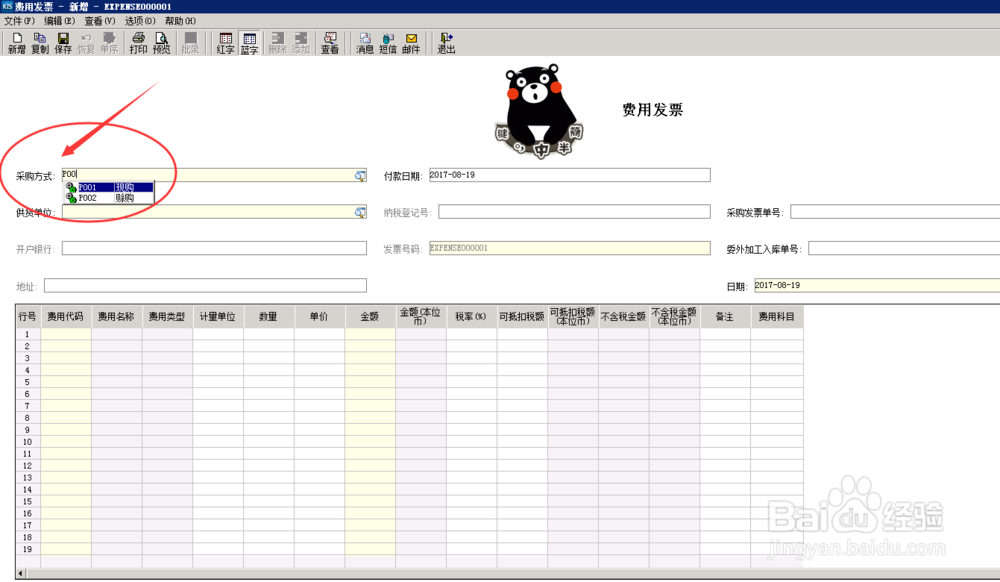
6、点击明细功能“14022费用发票-新增”之后——出现界面“费用发票-新增”,需要在此界面进行以下步骤的操作:
第二步:购货单位
【注意事项:“购货单位”即产生费用的外购入库的单位;】
如下图:

7、点击明细功能“14022费用发票-新增”之后——出现界面“费用发票-新增”,需要在此界面进行以下步骤的操作:
第三步:付款日期
【注意事项:“付款日期”即单据新增日期;】
如下图:

8、点击明细功能“14022费用发票-新增”之后——出现界面“费用发票-新增”,需要在此界面进行以下步骤的操作:
第四步:费用代码
【注意事项:
“费用代码”包含——001运费;002其他(调账用)等两种;
“费用代码”可根据业务需求,在软件中自行设置删减;】
如下图:
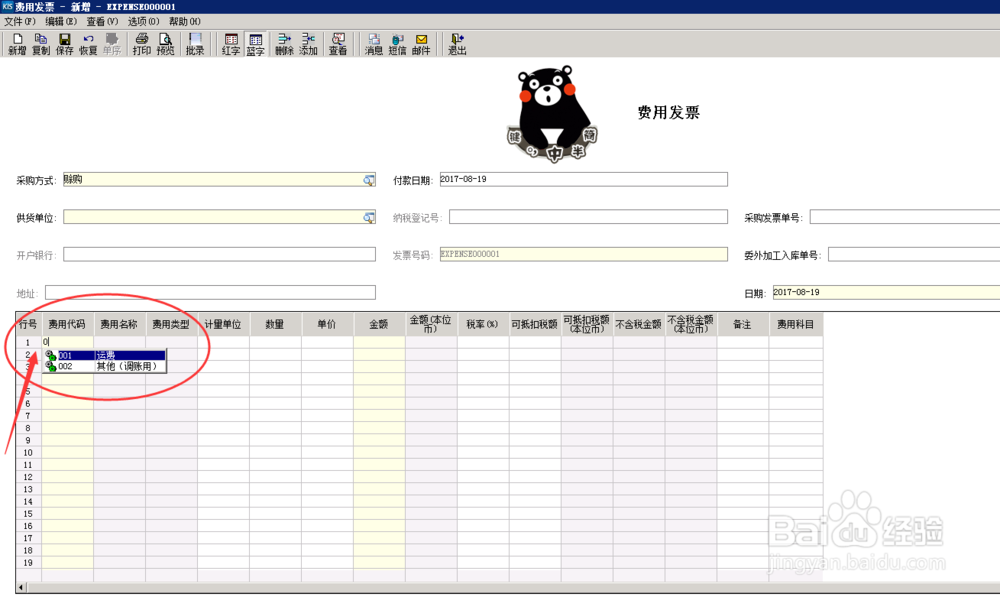
9、点击明细功能“14022费用发票-新增”之后——出现界面“费用发票-新增”,需要在此界面进行以下步骤的操作:
第五步:金额
【注意事项:“金额”即费用发票所需制单的数据;】
如下图:

10、点击明细功能“14022费用发票-新增”之后——出现界面“费用发票-新增”,需要在此界面进行以下步骤的操作:
第六步:部门&业务员
【注意事项:“部门&业务员”在界面“费用发票-新增”的正下方;】
如下图:

11、点击明细功能“14022费用发票-新增”之后——出现界面“费用发票-新增”,需要在此界面进行以下步骤的操作:
第七步:保存
【注意事项:“保存”按钮在界面“费用发票-新增”的左上角;】
如下图:
